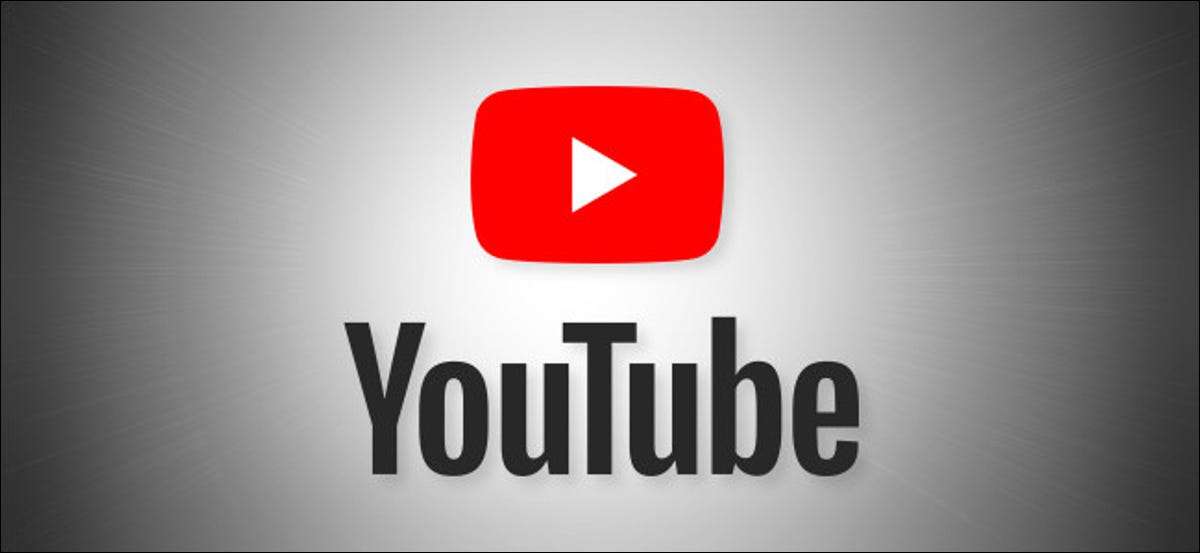 [삼]
너무 천천히 움직이거나 너무 빨리 움직이는 YouTube에서 비디오를보고 있습니까? YouTube 웹 사이트 또는 YouTube 모바일 앱의 비디오의 재생 속도를 높이거나 속도를 높이기 쉽습니다. 방법은 다음과 같습니다.
[삼]
너무 천천히 움직이거나 너무 빨리 움직이는 YouTube에서 비디오를보고 있습니까? YouTube 웹 사이트 또는 YouTube 모바일 앱의 비디오의 재생 속도를 높이거나 속도를 높이기 쉽습니다. 방법은 다음과 같습니다.
YouTube의 재생 속도가 어떻게 작동하는지
[삼] YouTube에는 0.25 배 / 2 배의 정상 속도로 속도를 선택할 수있는 "재생 속도"라는 기능이 포함되어 있습니다. "1"이 정상 속도 인 "0.25"는 원래의 속도 (늦추는 재생 둔화)의 4 분의 1과 같습니다. "2"는 정상만큼 두 배입니다. [삼] 무언가가 영원히 복용하는 것처럼 보이는 것처럼 보이는 것처럼 보이면, 모든 사람들이 천천히 말하고있는 긴 프리젠 테이션, 인터뷰 또는 팟 캐스트가 실제로 속도를 높일 수 있습니다. 마찬가지로, 튜토리얼을보고있는 경우, 사물이 너무 빨리 움직이는 경우, 당신은 비디오를 늦추게 될 수 있도록 비디오를 늦게 느낄 수 있습니다. [삼] YouTube의 재생 속도 기능은 속도를 높이거나 느리게 할 때 비디오의 피치를 변경하지 않습니다. 그것이 그랬다면, 느리게 될 때 빨리 또는 조류가있는 거인처럼 빠르게 삐걱 거리는 마우스처럼 소리가 들릴 수 있습니다. 대신 오디오 및 비디오 샘플을 압축하거나 확장하여 재생 중에 동일한 오디오 피치를 유지하므로 동일한 사람이 더 빠르게 말하고있는 것처럼 들리거나 느려집니다. 음악은 음악 키를 변경하지 않고도 빠르거나 느리게 재생됩니다.Web에서 YouTube의 재생 속도를 변경하는 방법
[삼] 웹 브라우저와 iPhone, Android 및 iPad 용 YouTube 모바일 앱에서 재생 속도를 변경할 수 있습니다. 첫째, 웹에서 작동 방식을 보여 드리겠습니다. [삼] 브라우저에서 YouTube 비디오를 늦추거나 속도를 높이려면 YouTube.com을 방문하여 YouTube 비디오로 이동하십시오. 재생 도구 모음을 가져오고 비디오 영역의 오른쪽 하단에있는 "Gear"아이콘을 클릭하십시오. [삼]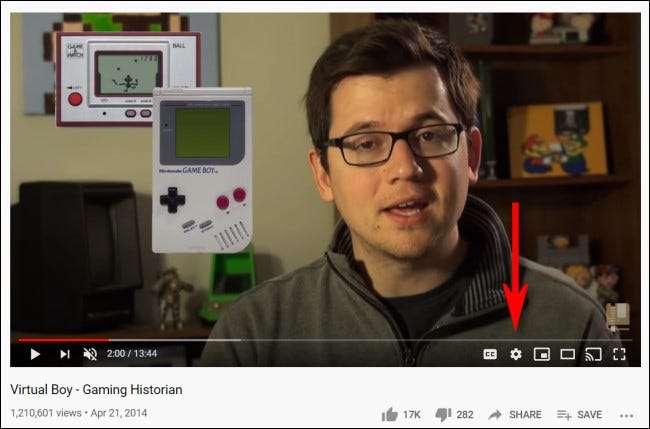 [삼]
나타나는 메뉴에서 "재생 속도"를 클릭하십시오.
[삼]
[삼]
나타나는 메뉴에서 "재생 속도"를 클릭하십시오.
[삼]
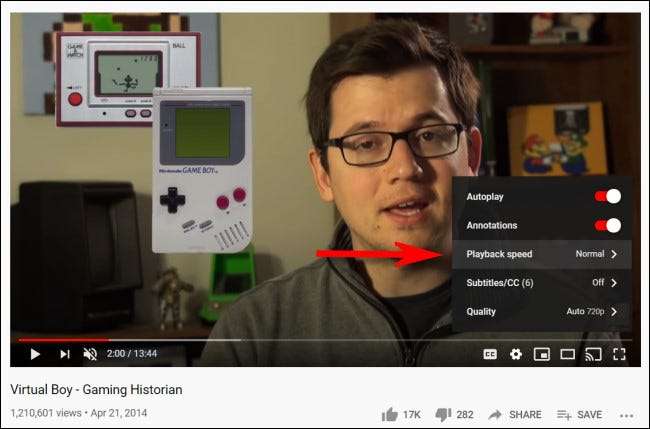 [삼]
"재생 속도"메뉴에서 해당 범위 내의 사용자 정의 값을 포함하여 0.25 배 내지 2 배 사이의 속도를 선택할 수 있습니다. "1"이 정상 속도 인 경우 1보다 작은 값은 비디오 아래로 느려지고 1보다 큰 값은 비디오가 속도가 빨라집니다.
[삼]
[삼]
"재생 속도"메뉴에서 해당 범위 내의 사용자 정의 값을 포함하여 0.25 배 내지 2 배 사이의 속도를 선택할 수 있습니다. "1"이 정상 속도 인 경우 1보다 작은 값은 비디오 아래로 느려지고 1보다 큰 값은 비디오가 속도가 빨라집니다.
[삼]
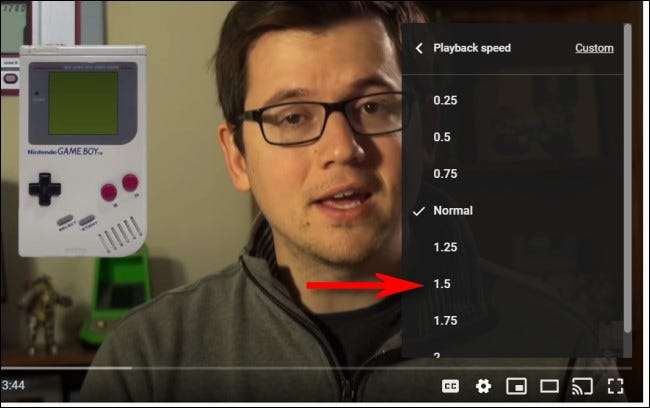 [삼]
그런 다음 메뉴 외부를 클릭하면 다음 번에 재생 버튼을 누를 때 비디오가 선택한 속도로 재생됩니다. 정상으로 다시 변경 해야하는 경우 장비 아이콘을 다시 클릭하고 "재생 속도"를 선택하고 목록에서 "1"을 선택하십시오.
[삼]
그런 다음 메뉴 외부를 클릭하면 다음 번에 재생 버튼을 누를 때 비디오가 선택한 속도로 재생됩니다. 정상으로 다시 변경 해야하는 경우 장비 아이콘을 다시 클릭하고 "재생 속도"를 선택하고 목록에서 "1"을 선택하십시오.
YouTube 모바일 앱에서 YouTube 재생 속도를 변경하는 방법
[삼] iPhone, iPad 또는 Android 기기에서 YouTube 비디오를 늦추거나 속도를 높이고 싶다면 먼저 YouTube 앱을 엽니 다. 비디오를 재생하는 동안 화면을 한 번 눌러 도구 모음을 불러 오면 비디오 프레임의 오른쪽 상단 모서리에있는 수직 타원 버튼 (세로 세로 정렬 된 세 점)을 누릅니다. [삼] [삼]
팝업 메뉴에서 "재생 속도"를 선택하십시오.
[삼]
[삼]
팝업 메뉴에서 "재생 속도"를 선택하십시오.
[삼]
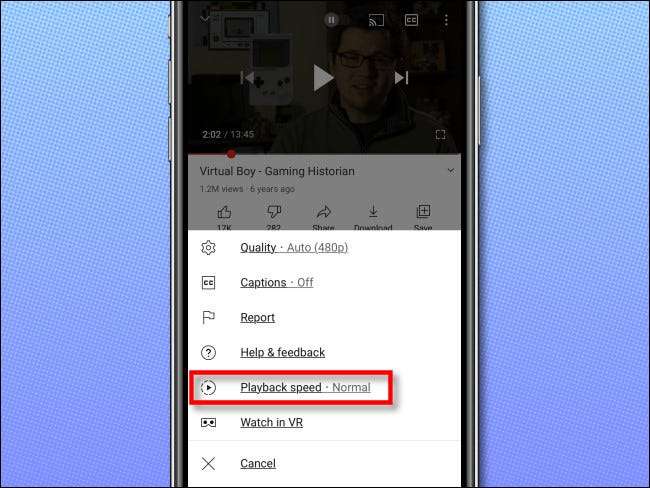 [삼]
나타나는 "재생 속도"목록에서 원하는 속도를 선택하십시오. 1보다 작은 값이 1보다 작은 값은 1보다 큰 숫자가 비디오를 속도가 빨라집니다.
[삼]
[삼]
나타나는 "재생 속도"목록에서 원하는 속도를 선택하십시오. 1보다 작은 값이 1보다 작은 값은 1보다 큰 숫자가 비디오를 속도가 빨라집니다.
[삼]
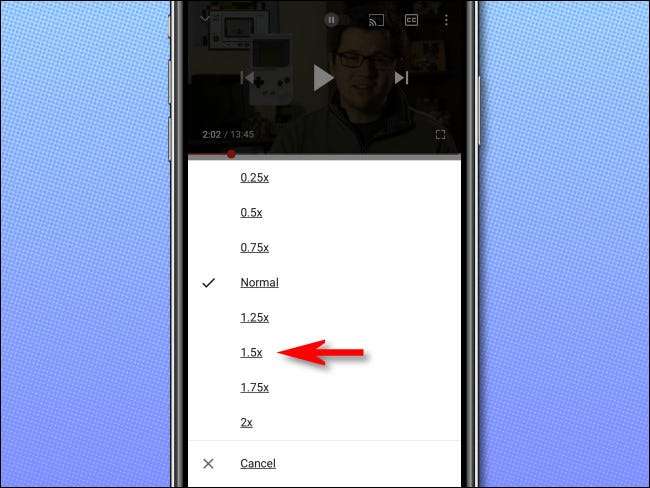 [삼]
그런 다음 메뉴를 닫고 비디오가 선택한 속도로 재개됩니다. 정기적 인 속도로 다시 변경 해야하는 경우, 타원 버튼을 다시 눌러 속도를 "1"로 변경하십시오.
[삼]
행복한보고!
[삼]
그런 다음 메뉴를 닫고 비디오가 선택한 속도로 재개됩니다. 정기적 인 속도로 다시 변경 해야하는 경우, 타원 버튼을 다시 눌러 속도를 "1"로 변경하십시오.
[삼]
행복한보고!







